JBIG in HDR konvertieren
Konvertieren Sie JBIG bilder in das HDR Format, bearbeiten und optimieren Sie bilder online und kostenlos.

Die JBIG (Joint Bi-level Image Group) Dateiendung, standardisiert als ISO/IEC 11544 und ITU-T T.82 im Jahr 1993, ist ein verlustfreies Bildkomprimierungsformat, das hauptsächlich für binäre Bilder wie Faxübertragungen verwendet wird. Entwickelt von der Joint Bi-level Image Experts Group, bietet JBIG eine signifikante Komprimierungseffizienz im Vergleich zu früheren Standards und erreicht bis zu 50% bessere Komprimierung als Fax Group 4. Seine Geschichte reicht bis ins Jahr 1988 zurück, als ISO und CCITT zusammenarbeiteten, um einen einheitlichen Standard für die Kodierung von binären Bildern zu schaffen.
HDR steht für High Dynamic Range und bezieht sich im Kontext von Radiance auf ein Dateiformat zur Speicherung hochqualitativer Bilder. Das Radiance HDR-Format wurde in den späten 1980er Jahren im Lawrence Berkeley National Laboratory entwickelt. Sein Hauptanwendungsbereich ist die Computergrafik, wo es einen breiteren Bereich an Helligkeitsstufen erfasst als Standardformate und somit realistischere Lichteffekte ermöglicht. Dieses Format ist besonders nützlich für Aufgaben, die präzise Lichtmessungen und genaue Visualisierungen erfordern, und ist daher für Fachleute in den Bereichen Architekturvisualisierung und visuelle Effekte unverzichtbar.
Klicken Sie auf Datei auswählen und wählen Sie die benötigte JBIG bild.
Nutzen Sie optionale JBIG zu HDR Werkzeuge für eine erweiterte Konvertierung.
Wenn der HDR Status erfolgreich ist, laden Sie die Datei sofort herunter.
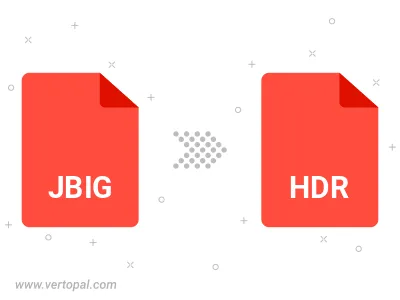
Vertopal CLI ermöglicht die strukturierte Konvertierung von JBIG bild zu HDR bild.